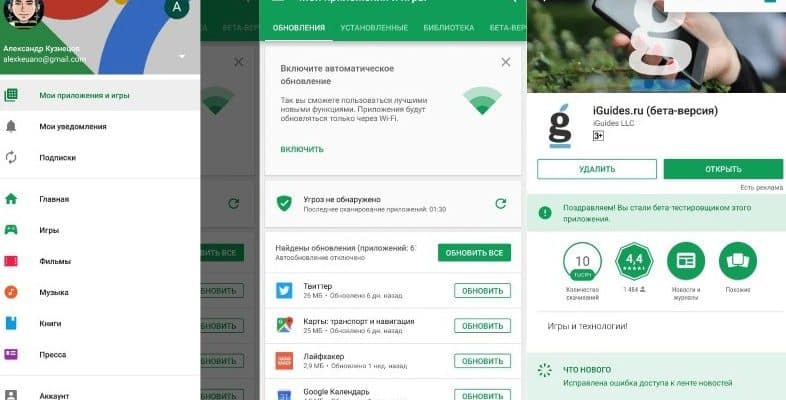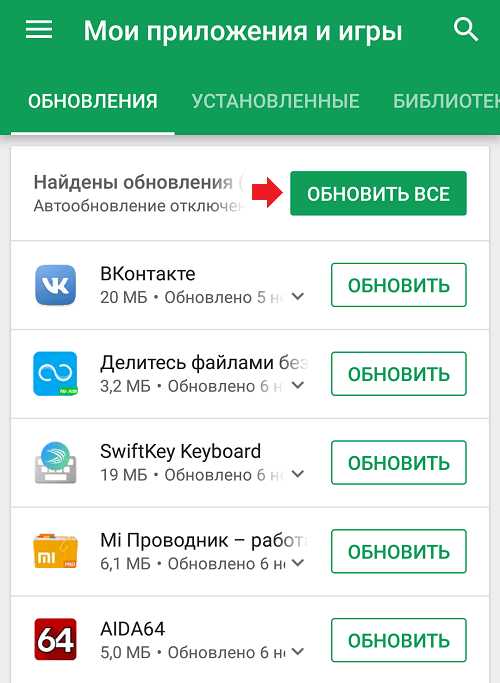ඇන්ඩ්රොයිඩ් හි යෙදුම් සහ ක්රීඩා අතින් යාවත්කාලීන කරන්නේ කෙසේද, ඇන්ඩ්රොයිඩ් යාවත්කාලීන වැඩසටහන්, ඇන්ඩ්රොයිඩ් උපාංගවල යෙදුම් ස්වයංක්රීයව යාවත්කාලීන කරන්නේ කෙසේද. android හි යෙදුම යාවත්කාලීන කරන්නේ කෙසේද? මෙය ඇන්ඩ්රොයිඩ් මෙහෙයුම් පද්ධතිය මත පදනම් වූ ස්මාර්ට්ෆෝන් සහ ටැබ්ලට් භාවිතා කරන්නන් විශාල සංඛ්යාවක් කනස්සල්ලට පත් කරන ප්රශ්නයකි. මෙම ක්රියාවලිය මුලින්ම බැලූ බැල්මට සරල හා පහසු යැයි පෙනෙන්නට තිබුණද, ඔවුන්ගේ උපාංගයේ යෙදුමේ නව අනුවාදයක් ස්ථාපනය කරන්නේ කෙසේදැයි සෑම දෙනාම නොදනිති. රුසියාවේ ඇන්ඩ්රොයිඩ් උපාංග භාවිතා කරන්නන්ට ගූගල් ප්ලේ හරහා ගැටළුව විසඳීමට සැමවිටම අවස්ථාව නොමැති විට 2023 දී මෙම ගැටළුව විශේෂයෙන් උග්ර විය.
- Google Play හරහා Android උපාංගවල යෙදුම යාවත්කාලීන කරන්නේ කෙසේද: පියවරෙන් පියවර උපදෙස්
- ඇන්ඩ්රොයිඩ් මත යෙදුම් යාවත්කාලීන කිරීමේ වාසි සහ අවාසි මොනවාද
- Android යෙදුම් යාවත්කාලීන කිරීම සඳහා උපදෙස් කිහිපයක්
- Google Play නොමැතිව android මත යෙදුම්, සේවා සහ ක්රීඩා යාවත්කාලීන කරන්න
- වෙබයේ ඇති යෙදුමේ APK ගොනුව
- විකල්ප ගබඩා
- වෙනත් උපාංගයකින් යෙදුම් මාරු කරන්න
- වලාකුළු
Google Play හරහා Android උපාංගවල යෙදුම යාවත්කාලීන කරන්නේ කෙසේද: පියවරෙන් පියවර උපදෙස්
Android යෙදුම් යාවත්කාලීන කිරීම ස්ථායිතාව වැඩි දියුණු කිරීමට, දෝෂ නිවැරදි කිරීමට සහ නව විශේෂාංග එකතු කිරීමට අවශ්ය ක්රියාවලියකි. ඇන්ඩ්රොයිඩ් භාවිතා කරන විට යාවත්කාලීන සමඟ යාවත්කාලීනව තබා ගැනීම සාර්ථකත්වයෙන් අඩකි. Google Play හරහා android උපාංගවල යෙදුම් යාවත්කාලීන කිරීම, 2023 දී වැඩ උපදෙස්:
- ඔබගේ උපාංගයේ වෙනත් යෙදුම් බාගැනීම සහ ස්ථාපනය කිරීම සඳහා යෙදුමක් වන Google Play Store විවෘත කරන්න.
- වම් පස සිරස් ලැයිස්තුවේ ඇති “මගේ යෙදුම් සහ ක්රීඩා” ටැබයට යන්න. එය කල් ඉකුත් වූ ඒවා ඇතුළුව ස්ථාපිත සියලුම APK ලැයිස්තුවක් පෙන්වයි.
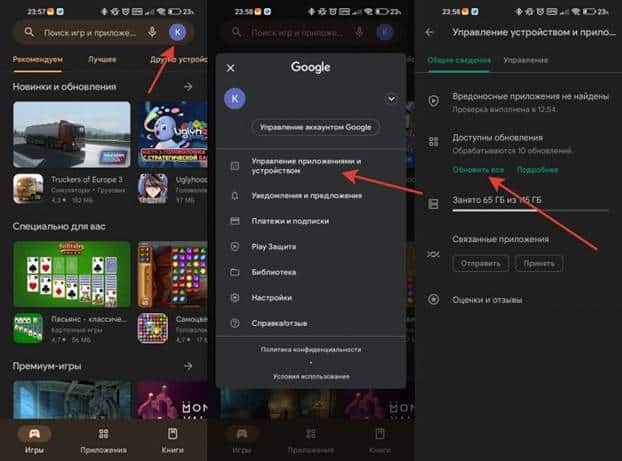
- යාවත්කාලීන කිරීම අවශ්ය යෙදුම් ලැයිස්තුව යෙදුම් නිරූපකයේ ඉහළ දකුණු කෙළවරේ තිතක් හෝ ත්රිකෝණයකින් සලකුණු කර ඇත. ඔබ “යාවත්කාලීන” සංකේතය දකින්නේ නම්, මෙම APK ගොනුවේ නව අනුවාදයක් තිබේ.
- යාවත්කාලීන කිරීම මත ක්ලික් කරන්න සහ නවතම අනුවාදය ඔබගේ Android උපාංගයට බාගත කරනු ඇත. යාවත්කාලීනයේ ප්රමාණය අනුව, බාගත කිරීමේ කාලය තත්පර කිහිපයක සිට මිනිත්තු කිහිපයක් දක්වා ගත විය හැකි බව අමතක නොකරන්න.
- නව අනුවාදය ස්ථාපනය කළ වහාම, දැනුම්දීමක් තිරය මත දිස්වනු ඇත.
- යෙදුම ස්වයංක්රීයව යාවත්කාලීන නොවන්නේ නම්, ඔබට ක්රියා පටිපාටිය අතින් සිදු කළ හැකිය. මෙය සිදු කිරීම සඳහා, “සියල්ල යාවත්කාලීන කරන්න” ක්ලික් කරන්න.
ඇන්ඩ්රොයිඩ් මත යෙදුම් යාවත්කාලීන කිරීමේ වාසි සහ අවාසි මොනවාද
| වාසි | අඩුපාඩු |
| 1. ආරක්ෂාව වැඩි කිරීම . දෝෂ නිවැරදි කිරීමට සහ ඔබේ උපාංගය වඩාත් ආරක්ෂිතව තබා ගැනීමට යෙදුම් යාවත්කාලීන කිරීම වැදගත් වේ. | 1. ඇන්ඩ්රොයිඩ් හි යෙදුමේ නව අනුවාදයක් ස්ථාපනය කිරීමෙන් පසු සොයාගත හැකි එක් අඩුපාඩුවක් වන්නේ සමහර උපාංග සමඟ නොගැලපීමයි . |
| 2. දෝෂ නිවැරදි කිරීම . යෙදුමේ දෝෂ ඇති විය හැකි අතර, අනාගතයේදී එය බිඳ වැටීමකට හෝ කැටි කිරීමට හේතු විය හැක. යාවත්කාලීනය මේ සියල්ල නිවැරදි කරනු ඇත. | 2. Android යාවත්කාලීන කිරීමෙන් පසුව සිදු විය හැකි තවත් අවාසියක් නම් කාර්ය සාධන ගැටළු . නව අනුවාදය ස්ථාපනය කිරීමෙන් පසු, පරිශීලකයින්ට ප්රමාදයන්, මන්දගාමී දත්ත පැටවීම හෝ වෙනත් දෝෂ සම්බන්ධ ගැටළු අත්විඳිය හැකිය. |
| 3. යෙදුමේ නව විශේෂාංග . නව අනුවාදයේ, සංවර්ධකයින්ට නව විශේෂාංග එකතු කිරීමට, වැඩසටහන වැඩිදියුණු කිරීමට සහ එය භාවිතා කිරීමට වඩාත් පහසු කිරීමට හැකිය. | 3. නව යාවත්කාලීනවල අමතර සම්පත් අවශ්ය වන අමතර විශේෂාංග සහ ක්රියාකාරීත්වය අඩංගු විය හැක . මෙය බැටරි භාවිතය වැඩි කිරීමට හෝ උපාංගයේ වැඩි මතකයක් ගැනීමට හේතු විය හැක, එය අවසානයේ කාර්ය සාධනය අඩු කළ හැක. |
| 4. කාර්ය සාධනය වැඩි දියුණු කිරීම . උපාංගයක් මත ධාවනය වන සෑම යෙදුමකටම RAM සහ CPU ඇතුළු පද්ධති සම්පත් භාවිතා කළ හැක. යාවත්කාලීන කිරීම මන්දගාමී වීම සහ සිදුවිය හැකි දෝෂ වැළැක්වීම මගින් කාර්ය සාධනය සැලකිය යුතු ලෙස වැඩිදියුණු කළ හැක. | |
| 5. අනුකූලතා ගැටළු විසඳීම . සම්පත් ගැටුම් හෝ Android හි නවතම අනුවාදය සඳහා සහය නොමැතිකම හේතුවෙන් යෙදුම් නිවැරදිව ක්රියා නොකිරීම සාමාන්ය දෙයක් නොවේ. යාවත්කාලීන කිරීම එවැනි අනුකූලතා ගැටළු මඟහරවා ගැනීමට උපකාරී වේ. |
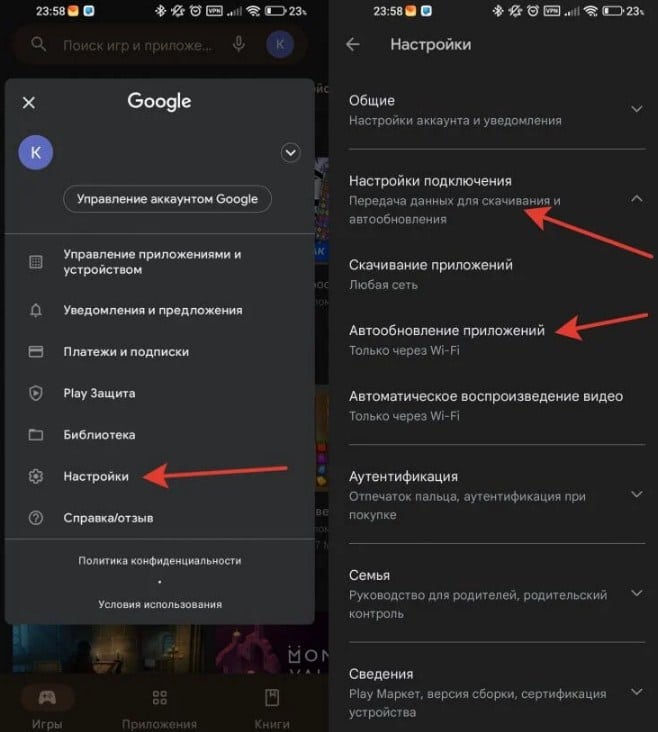
Android යෙදුම් යාවත්කාලීන කිරීම සඳහා උපදෙස් කිහිපයක්
සියලුම යෙදුම් යාවත්කාලීන කිරීමට පෙර ජංගම දත්ත අක්රිය කරන්න. ඔබ මේ පිළිබඳව අවධානය යොමු නොකරන්නේ නම්, ඔබට ඔබේ ගමනාගමන පැකේජය ඉක්මනින් අවසන් කළ හැකිය. මෙම අවස්ථාවේදී, ඔබ Wi-Fi වෙත මාරු කර සියල්ල එකවර ස්ථාපනය කළ යුතුය. යෙදුමේ නව අනුවාදය ඔබේ අභිමතය පරිදි නොවේ නම්, පැරණි APK ගොනුව ස්ථාපනය කිරීමෙන් ඔබට පෙර අනුවාදයට ආපසු යා හැක. ඉතා පැරණි උපාංග යාවත්කාලීන නොකරන්න. සමහර විට යෙදුම්වලට සම්පත් මත අධික ඉල්ලුමක් තිබිය හැකි අතර, එය කාර්ය සාධන ගැටළු ඇති කරයි. සැකසුම් වල වෙනස්කම් අනුගමනය කිරීමට අමතක නොකරන්න. යාවත්කාලීන කිරීමෙන් පසුව, සමහර විශේෂාංග වෙනස් ලෙස ක්රියා කළ හැකි අතර සමහර සැකසුම් වෙනස් විය හැක.
යෙදුම්වල නව අනුවාදයන් නිතිපතා ස්ථාපනය කරන්න. ඔබ ඔබේ යෙදුම් නිතර යාවත්කාලීන කරන තරමට, ඔබේ උපාංගයේ ක්රියාකාරීත්වය සහ ආරක්ෂක ගැටලුවලට මුහුණ දීමට ඇති ඉඩකඩ අඩුය.
ඇන්ඩ්රොයිඩ් දුරකථන සහ ටැබ්ලට් පරිගණකවල යෙදුම් සහ ක්රීඩා යාවත්කාලීන කරන්නේ කෙසේද: https://youtu.be/1fZ8hOPi4Bw
Google Play නොමැතිව android මත යෙදුම්, සේවා සහ ක්රීඩා යාවත්කාලීන කරන්න
ජංගම උපාංග භාවිතය වැඩිදියුණු කිරීමට සහ විභව දෝෂ, දෝෂ සහ අවදානම් ඉවත් කිරීමට යෙදුම් යාවත්කාලීන කිරීම මේ දිනවල අත්යවශ්ය වේ. කෙසේ වෙතත්, Google Play හරහා යාවත්කාලීන වෙත ප්රවේශය සැමවිටම කළ නොහැක.
වෙබයේ ඇති යෙදුමේ APK ගොනුව
පළමු ක්රමය නම් සේවාව සපයන වෙබ් අඩවියෙන් යෙදුමේ APK ගොනුව බාගත කිරීමයි. මෙය සිදු කිරීම සඳහා, ඔබට ආරක්ෂිතව සහ වෛරස් නොමැතිව APK ගොනු බාගත කළ හැකි වෙබ් අඩවියක් සොයාගත යුතුය. සාමාන්යයෙන් එවැනි වෙබ් අඩවි ජාලයේ ඇත, නමුත් විකල්ප කිහිපයක් සලකා බලන්න. [ශීර්ෂ පාඨය id=”attachment_4152″ align=”aligncenter” width=”275″]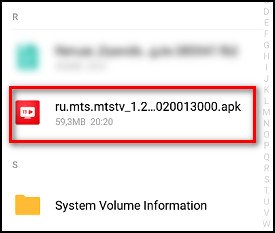 apk ගොනුව[/caption]
apk ගොනුව[/caption]
විකල්ප ගබඩා
දෙවන ක්රමය වන්නේ විකල්ප ගබඩා භාවිතා කිරීමයි. සීමාවකින් තොරව android සඳහා නොමිලේ සහ ගෙවන යෙදුම් ලබා දෙන වෙළඳසැල් විශාල ප්රමාණයක් ඇත. මෙම වෙළඳසැල් වලින් සමහරක් Google Play සමඟ හවුල් වී පුළුල් යෙදුම් තෝරා ගැනීමක් සපයයි. ඇන්ඩ්රොයිඩ් සඳහා නොමිලේ යෙදුම් මෙන්ම ගෙවන ලද ඒවා සපයන ඇමේසන් එවැනි වෙළඳසැලකි. වෙළඳසැල Android, Windows Phone සහ BlackBerry භාවිතා කරන්නන් සඳහා යෙදුම් සහ ක්රීඩා 900,000කට වඩා පිරිනමයි.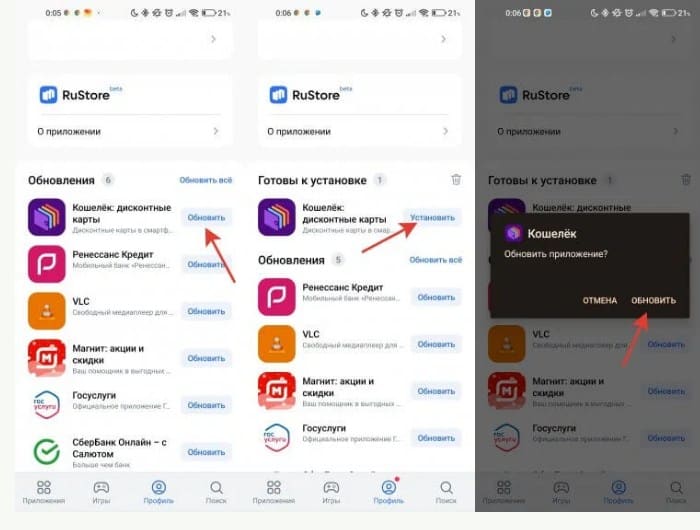
වෙනත් උපාංගයකින් යෙදුම් මාරු කරන්න
තෙවන ක්රමය නම් USB හෝ බ්ලූටූත් භාවිතයෙන් යෙදුම එක් ස්මාර්ට් ජංගම දුරකතනයකින් තවත් ස්මාර්ට් ජංගම දුරකතනයකට මාරු කිරීමයි. මෙම ක්රියාවලිය සම්පූර්ණ කිරීම සඳහා, ඔබ APK එක සොයාගෙන එය වෙනත් උපාංගයකට මාරු කළ යුතුය. මෙම ක්රමය ඉතා පහසු නොවේ, නමුත් එය වෙබ් අඩවියේ සෙවීමකින් තොරව නිශ්චිත යෙදුමක් ලබා ගැනීමට ඔබට ඉඩ සලසයි.
වලාකුළු
ඔබගේ උපාංගය Wi-Fi ආවරණය තුළ තිබේ නම්, ඔබට APK ගොනුව යාවත්කාලීන කිරීමට වලාකුළු භාවිතා කළ හැක. මෙය සිදු කිරීම සඳහා, ඔබ ඔබේ පරිගණකයේ Google Play වෙත ගොස්, යෙදුම තෝරා “ස්ථාපනය කරන්න” ක්ලික් කරන්න. ඔබට APK ස්ථාපනය කිරීමට අවශ්ය කුමන උපාංගයේදැයි සඳහන් කිරීමට අවශ්ය කවුළුවක් විවෘත වේ. 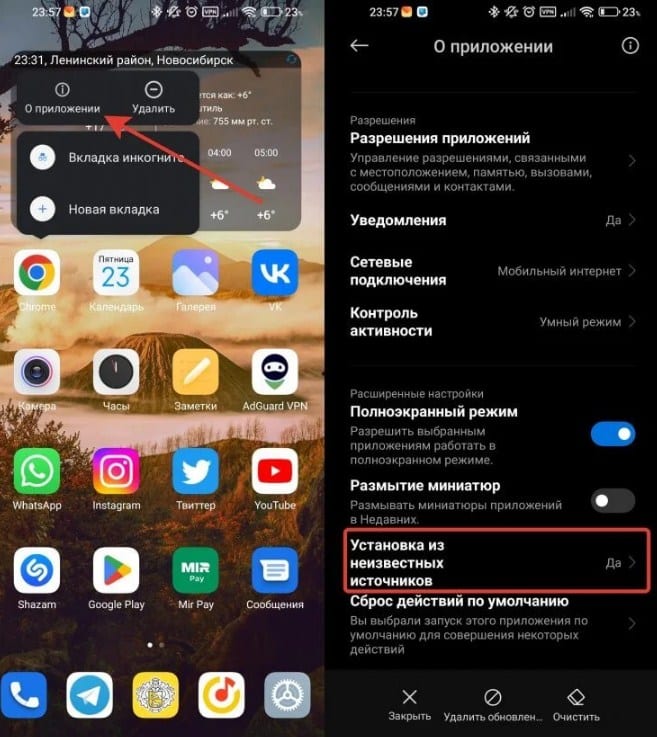 මීලඟට, ADB උපයෝගිතා ඔබේ උපාංගය සමඟ සන්නිවේදනය කළ හැකි වන පරිදි USB පෝට් එකක් හරහා උපාංගය පරිගණකයට සම්බන්ධ කළ යුතුය. විධාන විමසුමක් දියත් කරන්න, APK ස්ථාපන ගොනුව ගබඩා කර ඇති බහලුම වෙත මාර්ගය සඳහන් කරන්න, සහ ස්ථාපන විධානය ඇතුල් කරන්න. ඊට පසු, ADB උපයෝගිතා ස්ථාපනය සමඟ ඉදිරියට යනු ඇත. APKGrabber පස්වන මාර්ගය APKGrabber භාවිතා කිරීමයි. Google Play වෙතින් පිටත යෙදුම් යාවත්කාලීන කිරීම සඳහා සේවාව. APKGrabber පරිශීලකයින්ට Google Play නොමැතිව යෙදුම් වෙත ප්රවේශ වීමට ඉඩ දෙයි. [ශීර්ෂ පාඨය id=”ඇමුණුම_14356″ align=”aligncenter”
මීලඟට, ADB උපයෝගිතා ඔබේ උපාංගය සමඟ සන්නිවේදනය කළ හැකි වන පරිදි USB පෝට් එකක් හරහා උපාංගය පරිගණකයට සම්බන්ධ කළ යුතුය. විධාන විමසුමක් දියත් කරන්න, APK ස්ථාපන ගොනුව ගබඩා කර ඇති බහලුම වෙත මාර්ගය සඳහන් කරන්න, සහ ස්ථාපන විධානය ඇතුල් කරන්න. ඊට පසු, ADB උපයෝගිතා ස්ථාපනය සමඟ ඉදිරියට යනු ඇත. APKGrabber පස්වන මාර්ගය APKGrabber භාවිතා කිරීමයි. Google Play වෙතින් පිටත යෙදුම් යාවත්කාලීන කිරීම සඳහා සේවාව. APKGrabber පරිශීලකයින්ට Google Play නොමැතිව යෙදුම් වෙත ප්රවේශ වීමට ඉඩ දෙයි. [ශීර්ෂ පාඨය id=”ඇමුණුම_14356″ align=”aligncenter”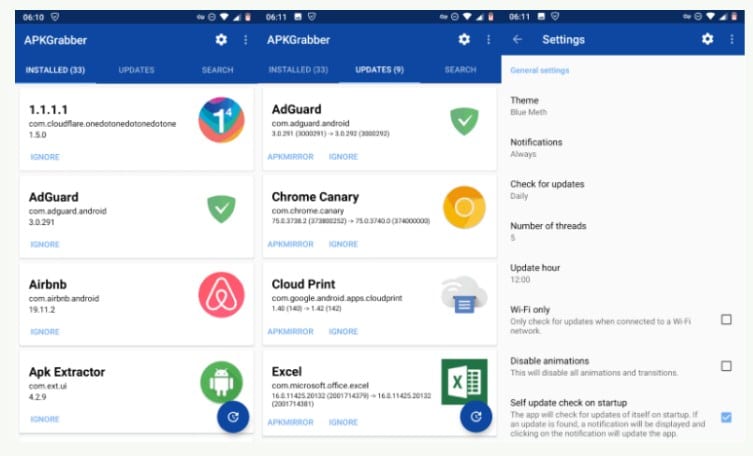 ඔබට APKGrabber හරහා APK යෙදුම් යාවත්කාලීන කළ හැක[/ caption] ඔබට APK ගොනු බාගත කර Google Play ස්ථාපනය කිරීමකින් තොරව ඒවා යාවත්කාලීන කළ හැක. APKGrabber Android යෙදුම් 100,000කට වඩා පිරිනමයි. Android මත ක්රීඩාව යාවත්කාලීන කරන්නේ කෙසේද: https://youtube.com/shorts/cYkA7Uq3txo?feature=share අවසාන වශයෙන්, Android හි යෙදුම් යාවත්කාලීන කිරීම අවශ්ය ක්රියා පටිපාටියක් බව අපි සටහන් කරමු. මෙය ස්ථාවරත්වය වැඩි දියුණු කිරීමට, දෝෂ නිවැරදි කිරීමට සහ නව විශේෂාංග එකතු කිරීමට උපකාරී වනු ඇත.
ඔබට APKGrabber හරහා APK යෙදුම් යාවත්කාලීන කළ හැක[/ caption] ඔබට APK ගොනු බාගත කර Google Play ස්ථාපනය කිරීමකින් තොරව ඒවා යාවත්කාලීන කළ හැක. APKGrabber Android යෙදුම් 100,000කට වඩා පිරිනමයි. Android මත ක්රීඩාව යාවත්කාලීන කරන්නේ කෙසේද: https://youtube.com/shorts/cYkA7Uq3txo?feature=share අවසාන වශයෙන්, Android හි යෙදුම් යාවත්කාලීන කිරීම අවශ්ය ක්රියා පටිපාටියක් බව අපි සටහන් කරමු. මෙය ස්ථාවරත්වය වැඩි දියුණු කිරීමට, දෝෂ නිවැරදි කිරීමට සහ නව විශේෂාංග එකතු කිරීමට උපකාරී වනු ඇත.